华为平板如何分屏使用两个软件 华为平板分屏设置教程
更新时间:2024-07-04 09:00:29作者:jiang
在现代社会随着科技的飞速发展,人们对于电子设备的需求越来越多样化,华为平板作为一款功能强大的电子设备,其分屏功能更是为用户提供了更加便利的操作体验。通过华为平板的分屏设置,用户可以同时打开两个软件,实现信息的同时查看和操作,极大地提高了工作效率和生活便利性。接下来我们就来了解一下华为平板如何分屏使用两个软件的具体教程。
具体步骤:
1.唤醒华为平板,点击【设置】选项。
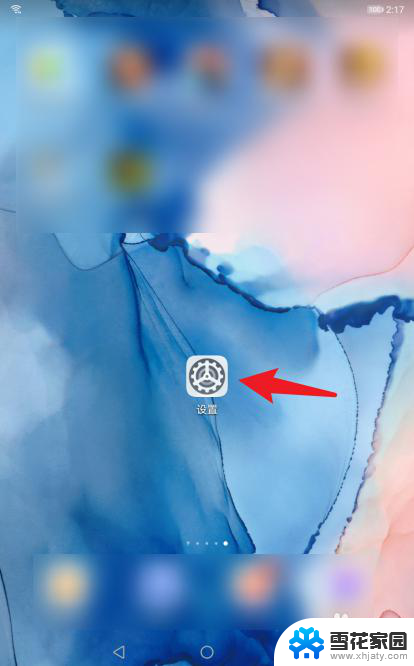
2.打开设置列表,点击【辅助功能】选项。
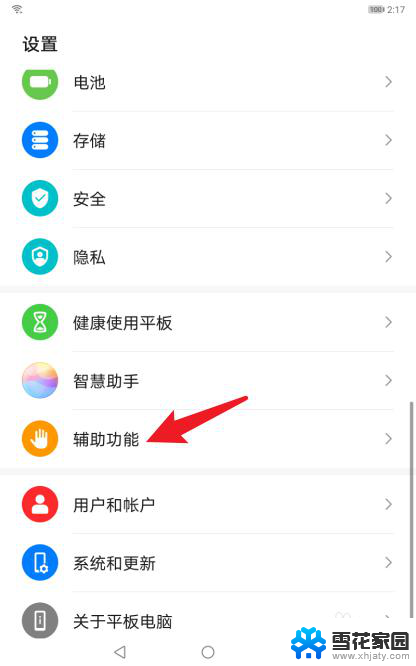
3.找到【智慧多窗】选项,点击进入。
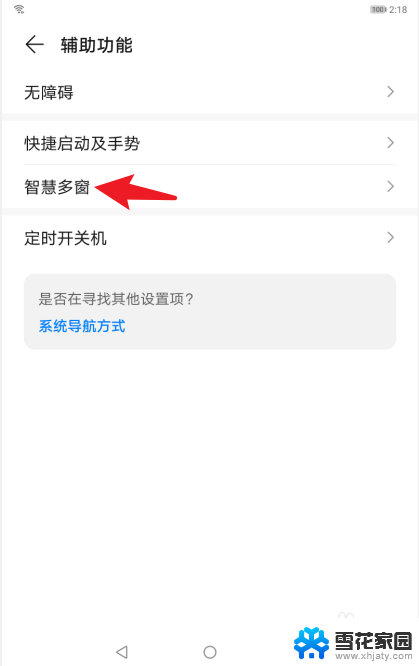
4.将【智慧多窗应用栏】后面的开关打开。
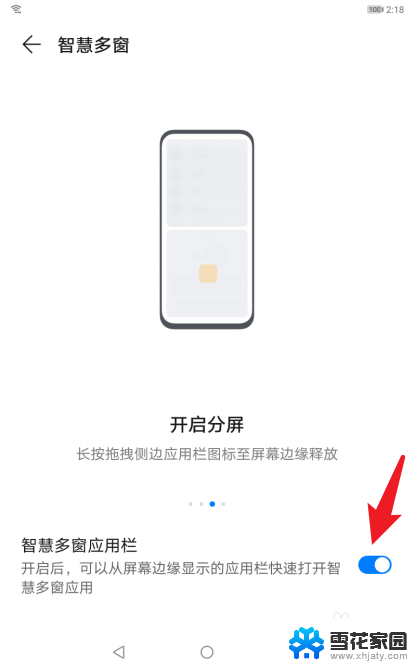
5.回到华为桌面,从右往左滑出菜单。拖动应用图标。
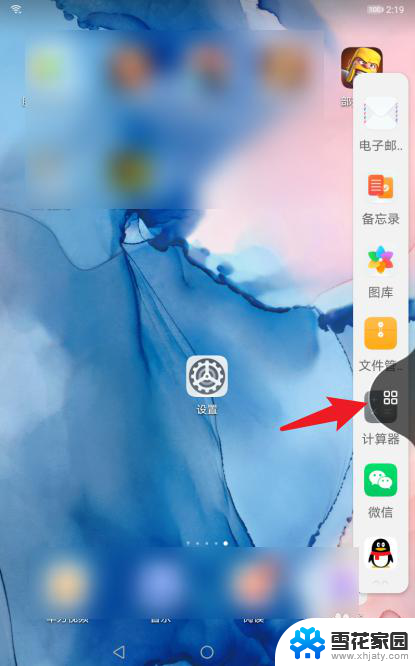
6.分别拖动两个应用到华为屏幕,各占一半。
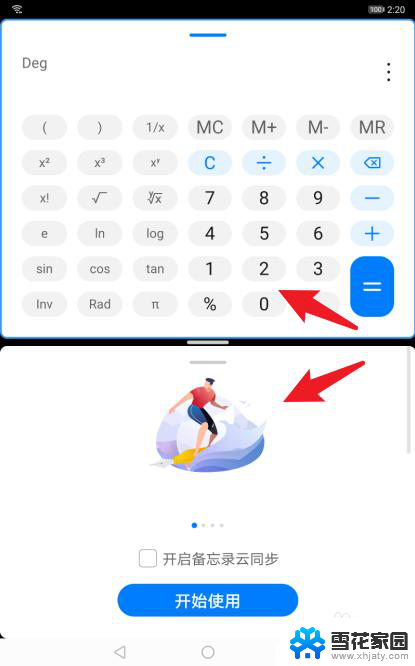
以上是关于如何在华为平板上使用分屏功能同时运行两个软件的全部内容,如果你遇到相同的情况,可以按照我提供的方法来解决。
华为平板如何分屏使用两个软件 华为平板分屏设置教程相关教程
-
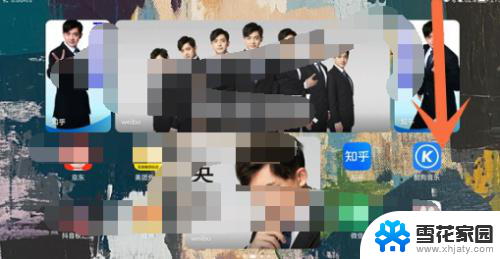 华为平板如何设置屏幕旋转 华为平板自动旋转设置方法
华为平板如何设置屏幕旋转 华为平板自动旋转设置方法2024-05-16
-
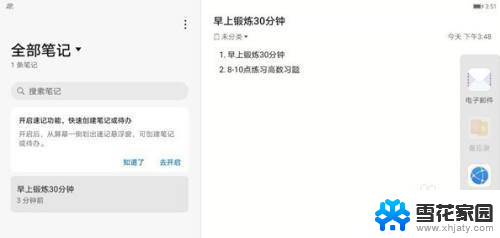 华为平板怎样分屏操作 华为matepad分屏操作步骤
华为平板怎样分屏操作 华为matepad分屏操作步骤2024-03-13
-
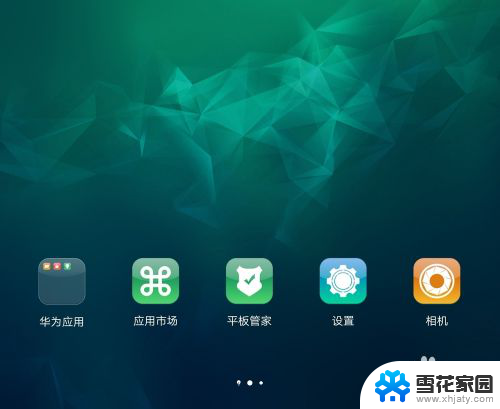 华为平板怎么截图快捷键 华为平板怎么进行屏幕截图
华为平板怎么截图快捷键 华为平板怎么进行屏幕截图2024-05-02
-
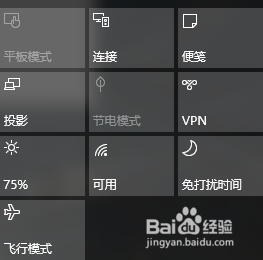 怎么用平板当电脑副屏 平板电脑如何设置为电脑扩展屏幕
怎么用平板当电脑副屏 平板电脑如何设置为电脑扩展屏幕2024-05-19
- 华为平板的电脑模式 华为平板怎么连接到电脑模式
- 华为pad无线投屏到电视 华为平板投屏到电视步骤
- 华为平板matepad11支持电脑模式吗? 华为MatePad 11如何切换电脑模式
- 华为平板matepad有电脑模式吗 华为MatePad 11如何切换电脑模式
- 华为pad电脑模式怎么开启 华为平板如何切换电脑模式
- 平板怎么作为电脑第二屏幕 平板电脑如何设置为电脑的扩展屏幕
- 电脑微信设置文件保存位置 微信电脑版文件保存位置设置方法
- 增值税开票软件怎么改开票人 增值税开票系统开票人修改方法
- 网格对齐选项怎么取消 网格对齐选项在哪里取消
- 电脑桌面声音的图标没了 怎么办 电脑音量调节器不见了怎么办
- 键盘中win是那个键 电脑键盘win键在哪个位置
- 电脑如何连接隐藏的wifi网络 电脑如何连接隐藏的无线WiFi信号
电脑教程推荐